Gerenciar licenças do Power Apps em sua organização
Este tópico descreve como usuários da organização podem obter acesso ao Power Apps e como você pode controlar o acesso a serviços do Power Apps. Visite as Perguntas frequentes sobre administração da Power Automate para saber mais sobre controles de administração.
Inscrição no Power Apps
Como os usuários individuais podem começar a usar o Power Apps
Se um usuário não tiver nenhuma licença do Power Apps, a única opção de inscrição para usuários individuais em sua organização é o teste do Power Apps, para o qual eles podem se inscrever por meio do site do Power Apps:
Opção 1: inscrição direta
Os usuários podem se inscrever acessando powerapps.microsoft.com, selecionando Experimentar gratuitamente e concluindo o processo de inscrição no Power Apps.
Opção 2: registro de avaliação
Os usuários podem inscrever-se acessando powerapps.microsoft.comEntrar, entrando com as contas de trabalho ou escolar e inscrevendo-se na avaliação do Power Appsao aceitar os termos de uso do Power Apps.
Quando um usuário da organização se inscreve no Power Apps, ele recebe automaticamente uma licença do Power Apps.
Opção 3: solicitação de avaliação por meio do uso do aplicativo compartilhado
Os usuários são solicitados a iniciar um teste antes de usar um aplicativo compartilhado que requer outro licenciamento.
Observação
Os usuários que se inscrevem para uma licença de avaliação com a opção 2 mencionada anteriormente não aparecem no portal de administração do Microsoft 365 como usuários de avaliação do Power Apps (a menos que tenham outra licença para o Microsoft 365, aplicativos de envolvimento de clientes (Dynamics 365 Sales, Dynamics 365 Customer Service, Dynamics 365 Field Service, Dynamics 365 Marketing e Dynamics 365 Project Service Automation) ou Power Apps).
Consulte Inscrição de autoatendimento do Power Apps para obter mais detalhes.
Como usuários da minha organização podem obter acesso ao Power Apps?
Os usuários de sua organização podem obter acesso ao Power Apps de quatro maneiras:
- Eles podem inscrever-se individualmente para uma avaliação do Power Apps conforme descrito na seção Como os usuários individuais podem começar a usar o Power Apps.
- Você pode atribuir uma licença do Power Apps a eles no portal de administração do Microsoft 365.
- Você pode comprar planos por aplicativo do Power Apps e alocá-los no centro de administração da Power Platform. Consulte Plano por aplicativo do Power Apps.
- O usuário recebeu um plano do Microsoft 365 ou do Dynamics 365 que inclui acesso ao serviço do Power Apps. Para ver a página de preços do Power Apps para identificar a lista de planos do Microsoft 365 e do Dynamics 365 que inclui recursos do Power Apps.
Restringindo inscrições do Power Apps em sua organização
Qualquer pessoa pode testar os recursos do Microsoft Power Apps por 30 dias, sem custos, conforme descrito na seção Como os usuários individuais podem começar a usar o Power Apps.
Como administrador global, você pode controlar a capacidade de seus usuários de se inscreverem no teste do Power Apps com a opção 1. Você faz isso habilitando ou desabilitando a inscrição por autoatendimento. Se você deseja desabilitar todas as inscrições de autoatendimento, use os comandos do PowerShell do Microsoft Entra ID para alterar a configuração AllowAdHocSubscriptions. Essa opção desativa a inscrição por autoatendimento para todos os aplicativos e serviços baseados em nuvem da Microsoft.
Para fazer o bloqueio por meio das opções 2 e 3, consulte Bloquear comandos de licença de avaliação. Observe que bloquear as licenças de avaliação não bloqueia a opção de criar aplicativos no locatário.
Se uma pessoa se inscrever para obter uma avaliação de 30 dias do Microsoft Power Apps e você optar por não oferecer suporte dentro de sua organização, ela não poderá, em hipótese alguma, ter custos para sua empresa. Quando uma pessoa se inscreve no Microsoft Power Apps, que é uma relação entre essa pessoa e a Microsoft diretamente, como outros serviços de nuvem pública da Microsoft, como Bing, Wunderlist, OneDrive ou Outlook.com, isso não implica que o serviço é fornecido por sua organização.
Por fim, se sua empresa deseja restringir o uso de seus dados no Microsoft Power Apps, use políticas de prevenção contra perda de dados (DLP).
Gerenciamento e administração do Power Apps
Ícone do Power Apps no inicializador de aplicativos do Microsoft 365
O Microsoft Power Apps é uma parte fundamental do pacote Microsoft 365 e está habilitado como um serviço como parte de SKUs existentes do Microsoft 365. Como os usuários no mundo todo agora podem usar o Microsoft Power Apps, ele é exibido em "Todos os aplicativos" na tela de inicialização de aplicativos. Consulte Visão geral do licenciamento para entender quais Microsoft 365 SKUs incluem Power Apps.
Consulte a seção a seguir se desejar remover o bloco do Power Apps de 'Todos os aplicativos' por padrão.
Etapas para remover as licenças do Power Apps dos usuários
Se um usuário receber uma licença do Power Apps, você poderá executar as seguintes etapas para remover a licença do Power Apps desse usuário:
Vá para o Portal de administração do Microsoft 365.
Na barra de navegação esquerda, selecione Usuários e, depois, Usuários Ativos.
Localize o usuário de que você deseja remover a licença e selecione seu nome.
No painel de detalhes do usuário, selecione a seção Licenças e aplicativos.
Encontre a licença do Power Apps, desmarque a caixa e selecione Salvar alterações.
Se um usuário tiver acesso ao Power Apps por meio da licença de plano do Microsoft 365 e do Dynamics 365, você poderá desabilitar o acesso ao serviço do Power Apps com as seguintes etapas:
Vá para o Portal de administração do Microsoft 365.
Na barra de navegação esquerda, selecione Usuários e, depois, Usuários Ativos.
Localize o usuário de que você deseja remover o acesso e selecione seu nome.
No painel de detalhes do usuário, na seção Licenças do produto, selecione Editar.
Expanda a licença do Microsoft 365 ou do Dynamics 365 do usuário, desmarque a caixa do serviço e selecione Salvar alterações.
A remoção de licenças em massa também é possível via PowerShell. Consulte Remover licenças de contas de usuário com o Microsoft 365 PowerShell para obter um exemplo detalhado. Finalmente, para maior orientação sobre a remoção em massa de serviços em uma licença, acesse Desabilitar o acesso a serviços do Microsoft 365 com o PowerShell.
A remoção da licença ou do serviço do Power Apps para um usuário na sua organização, resulta na remoção de ícones do Power Apps 365 e do Dynamics 365 dos seguintes locais desse usuário:
-
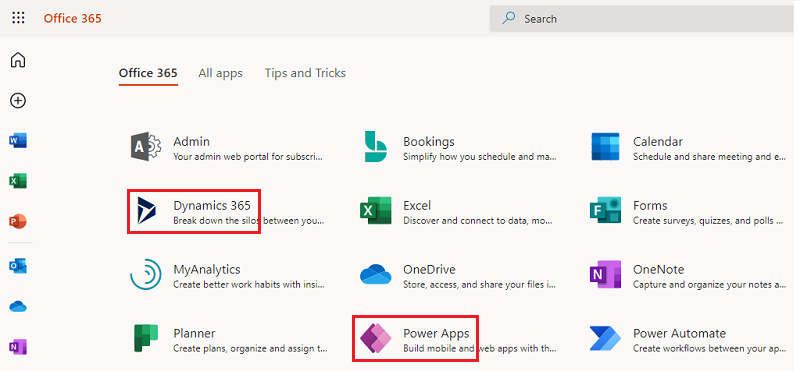
"Waffle" de Inicializador de aplicativos Microsoft 365
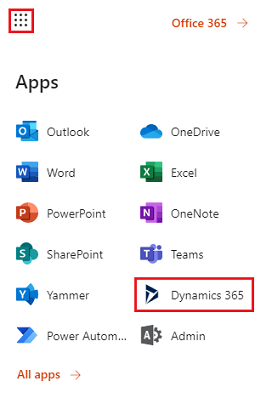
Como é possível restringir a capacidade dos usuários de acessar dados corporativos de minha organização usando o Power Apps?
O Power Apps permite que você crie zonas de dados para dados corporativos e não corporativos, conforme mostrado a seguir. Após a implementação das políticas de prevenção contra perda de dados, evita-se que usuários criem ou executem o Power Apps que associe dados corporativos e não corporativos. Para obter mais detalhes, consulte Políticas de prevenção contra perda de dados (DLP).
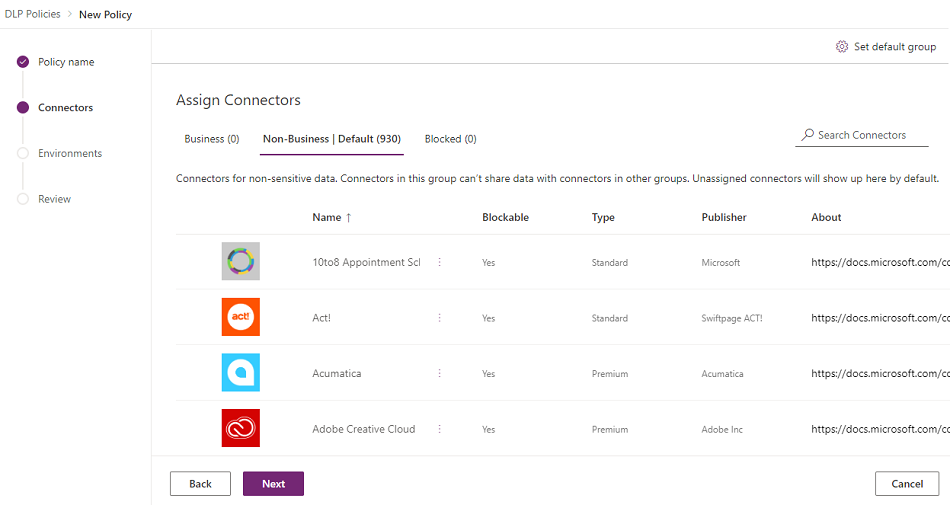
Por que 10.000 licenças do Microsoft Power Apps apareceram em meu locatário do Microsoft 365?
Como uma organização qualificada, os usuários da sua organização estão qualificados para testar o Microsoft Power Apps por 30 dias; essas licenças de avaliação representam a capacidade disponível de novos usuários do Power Apps no seu locatário. Não há cobrança por essas licenças. Especificamente, há duas razões possíveis para que apareça a capacidade de 10.000 licenças (avaliação) para o Power Apps no portal de administração do Microsoft 365:
Se qualquer usuário em seu locatário tiver participado da versão preliminar pública do Power Apps entre abril de 2016 e outubro de 2016, você verá 10.000 licenças rotuladas como "Microsoft Power Apps e Fluxos lógicos".
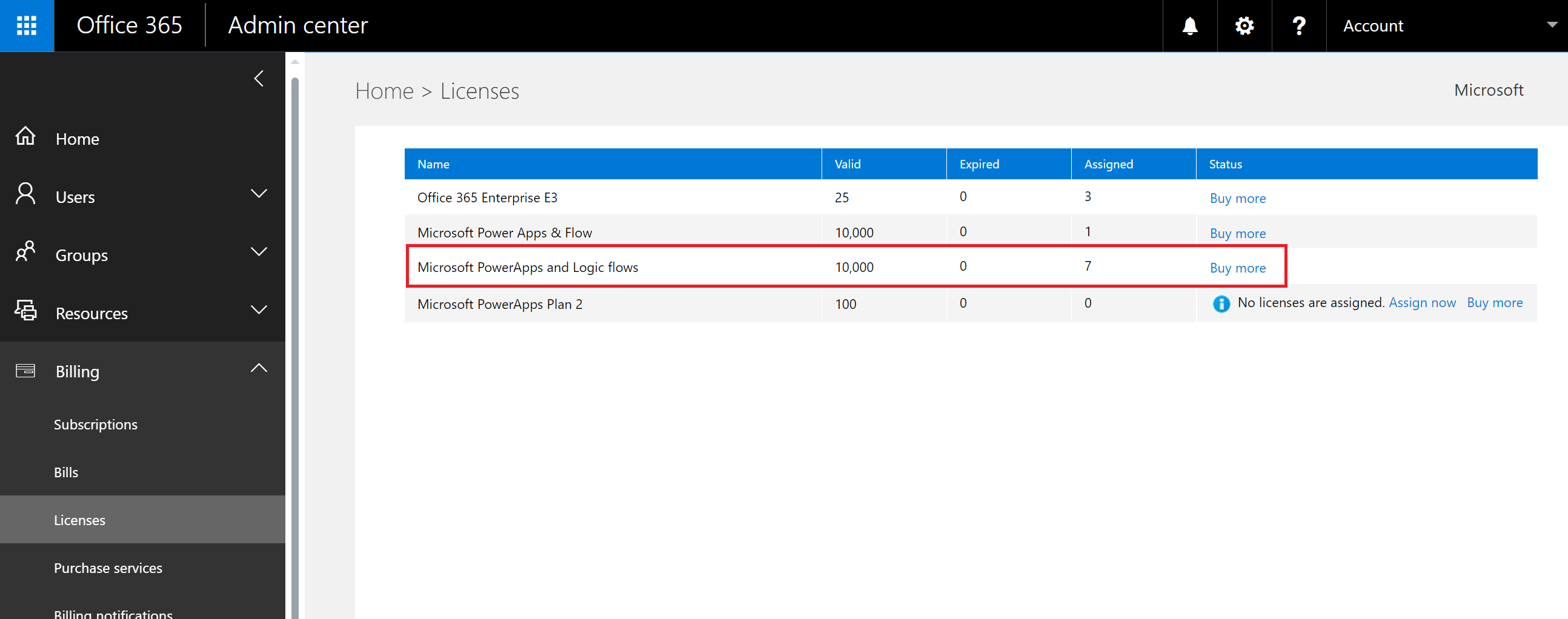
Se algum usuário em seu locatário se inscreveu para obter uma avaliação do Power Apps por meio de Opção 1 ou Opção 3 descrito na seção Como os usuários individuais podem começar a usar o Power Apps, você verá 10.000 licenças rotuladas "Microsoft Power Apps".
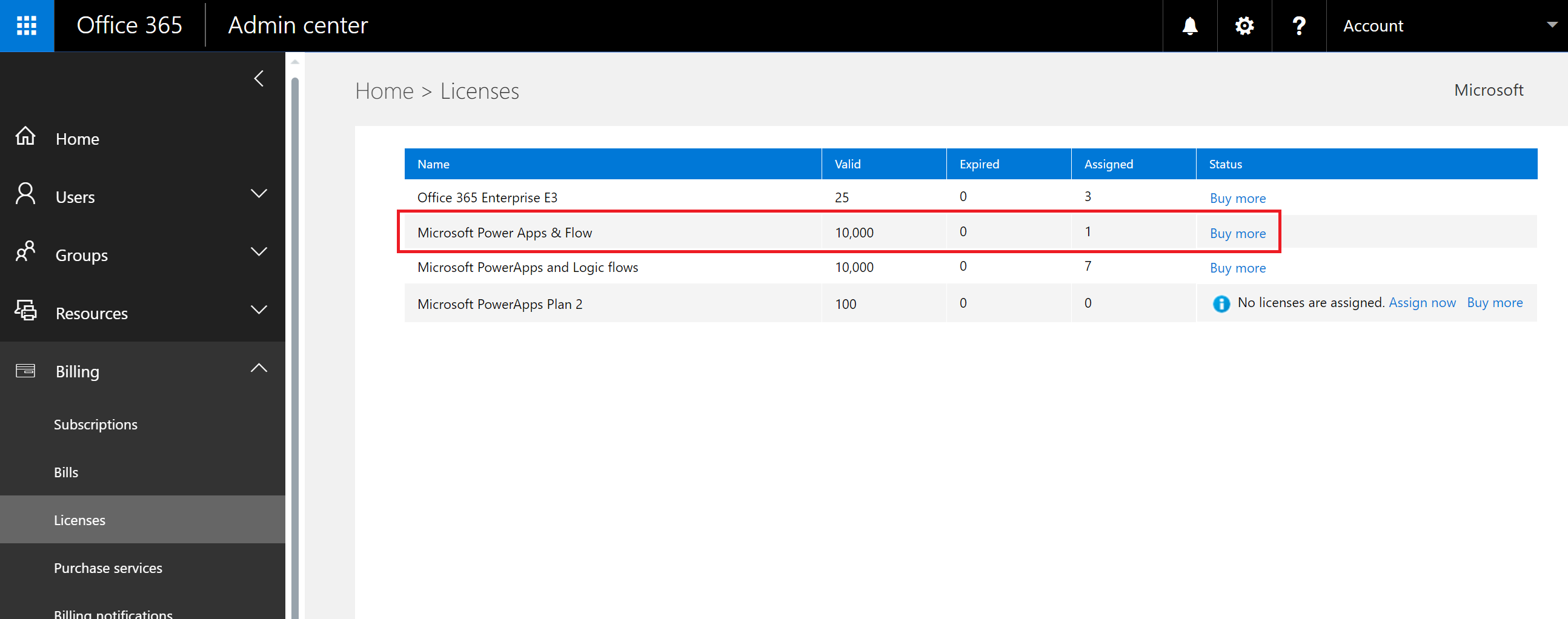
Você pode optar por atribuir outras licenças aos usuários através do portal de administração do Microsoft 365, mas observe que essas são licenças de avaliação do Microsoft Power Apps e expirarão em 30 dias após terem sido atribuídas a um usuário.
Isso é gratuito? Serei cobrado por essas licenças?
As licenças são avaliações gratuitas para os usuários testarem o Microsoft Power Apps por 30 dias.
Como isso altera a maneira como gerencio hoje as identidades de usuários em minha organização?
Se sua organização já tiver um ambiente do Microsoft 365 existente e todos os usuários da organização tiverem contas no Microsoft 365, o gerenciamento de identidades não mudará.
Se sua organização já tiver um ambiente do Microsoft 365 existente, mas nem todos os usuários da organização tiverem contas do Microsoft 365, criaremos um usuário no locatário e atribuiremos licenças com base email corporativo ou de estudante. Isso significa que o número de usuários gerenciados em determinado momento cresce, à medida que sua organização se inscreve para o serviço.
Se sua organização não tiver um ambiente do Microsoft 365 conectado ao seu domínio de email, nada mudará na forma como você gerencia a identidade. Os usuários serão adicionados a um novo diretório de usuários somente na nuvem, e você terá a opção de assumir como administrador do Microsoft Power Platform e gerenciá-los.
Qual é o processo de gerenciamento de um locatário criado por meus usuários?
Se o locatário foi criado pela Microsoft, você poderá declarar e gerenciar esse locatário usando as seguintes etapas:
- Ingresse no locatário inscrevendo-se no Power Apps por meio do domínio de endereço de email que corresponde ao domínio do locatário que você deseja gerenciar. Por exemplo, se a Microsoft criou o locatário contoso.com, ingresse no locatário com um endereço de email que termine com @contoso.com.
- Reivindique o controle de administrador verificando a propriedade do domínio: quando estiver no locatário, você poderá promover-se para a função de administrador verificando a propriedade do domínio. Para fazer isso, siga estas etapas:
- Vá para https://admin.microsoft.com.
- Selecione o ícone do inicializador de aplicativos no canto superior esquerdo e escolha Administrador.
- Leia as instruções na página Torne-se o administrador e escolha Sim, quero ser o administrador.
Nota
Se essa opção não for exibida, um administrador do Microsoft 365 já está em vigor.
Se tiver vários domínios, poderei controlar o locatário do Microsoft 365 ao qual os usuários são adicionados?
Se não fizer nada, um locatário será criado para cada domínio e subdomínio de email do usuário.
Se desejar que todos os usuários fiquem no mesmo locatário, sejam quais forem as extensões de endereço de email:
- Crie um locatário de destino antecipado ou use um locatário existente. Adicione todos os domínios e subdomínios existentes que você deseja consolidar nesse locatário. Todos os usuários com endereços de email terminando nesses domínios e subdomínios ingressam automaticamente no locatário de destino na inscrição.
Importante
Não há suporte a mecanismos automatizados para mover usuários em locatários após serem criados. Para saber mais sobre como adicionar domínios a um único locatário do Microsoft 365, consulte Adicionar um domínio ao Microsoft 365.